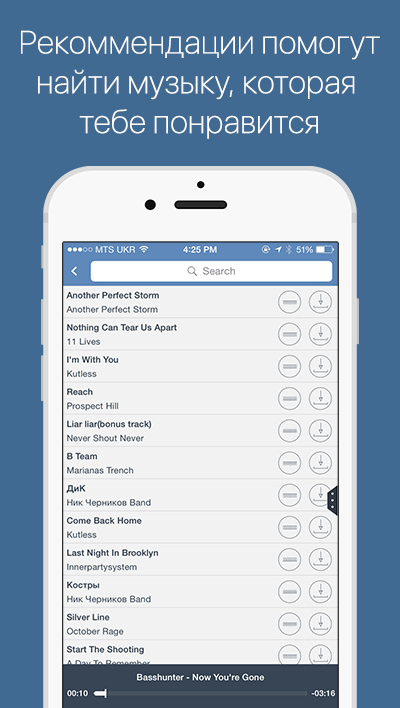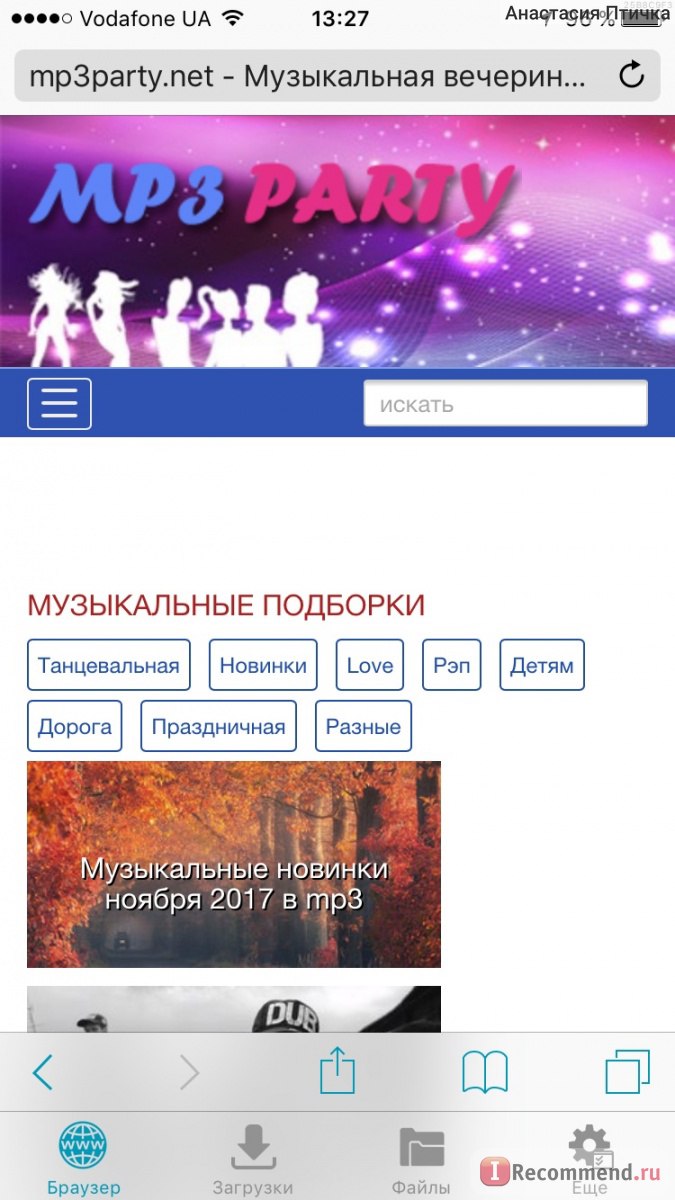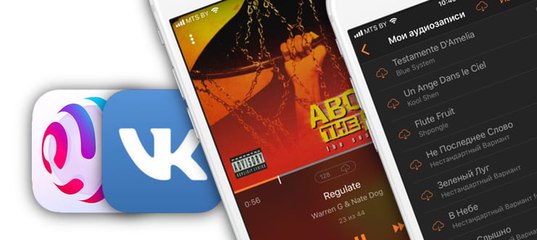Офлайн-режим — Spotify
Слушайте музыку и подкасты без подключения к интернету.
- Пользователи Premium могут скачивать альбомы, плейлисты и подкасты.
- Пользователи бесплатной версии Spotify могут скачивать только подкасты.
Примечание. В некоторых подкастах есть видео, но скачивать можно только их аудио.
Вы можете сохранить до 10 000 треков на пяти различных устройствах.
Примечание. Чтобы не потерять возможность слушать скачанные треки, подключайтесь к интернету хотя бы раз в 30 дней. Это позволяет нам учитывать прослушивания треков для поддержки исполнителей.
Как скачать контент
Телефон или планшет КомпьютерПримечание. В приложении на компьютере можно скачивать только плейлисты.
- Когда вы будете онлайн, откройте нужный плейлист.
- Включите параметр Скачать .
Если скачивание прошло успешно, появится зеленая стрелка .
Скачанный контент сохраняется в разделе Моя медиатека.
Как включить офлайн-режим
Скачанные файлы будут воспроизводиться даже при потере подключения к интернету. Если вы хотите слушать только скачанный контент, включите офлайн-режим.
Телефон или планшет- Нажмите Главная .
- Коснитесь значка «Настройки» .
- Выберите Воспроизведение.
- Включите параметр Офлайн-режим.
Весь контент, который не был скачан, будет недоступен.
Компьютер- Откройте Spotify.
- Для macOS. Нажмите Spotify в меню Apple в верхней части экрана.
Для Windows. Нажмите Файл в меню Windows в верхней части экрана. - Выберите Офлайн-режим.
Весь контент, который не был скачан, будет недоступен.
Если контент не скачивается
Убедитесь, что ваше устройство готово к скачиванию контента.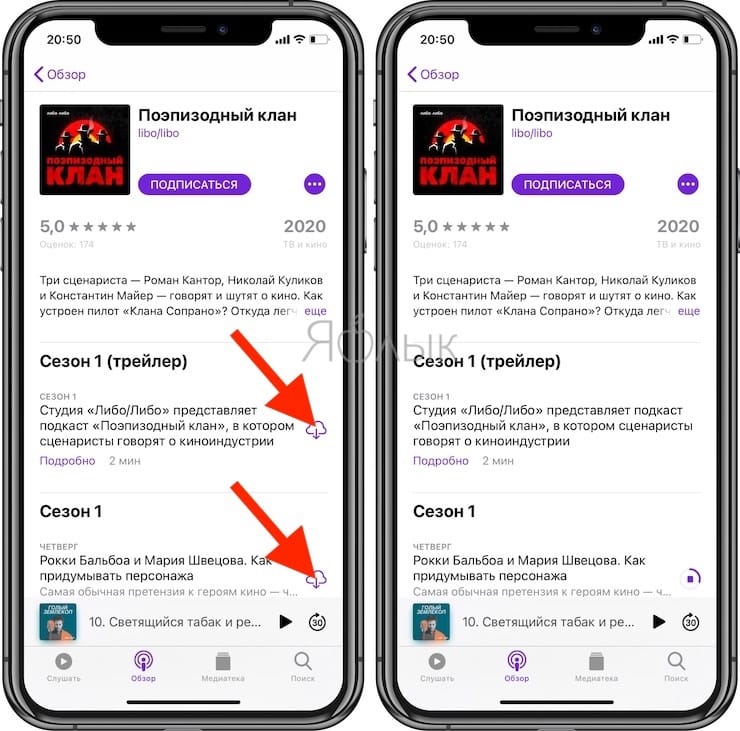
- Проверьте, не переведено ли устройство в спящий режим.
- Проверьте подключение к интернету.
- Убедитесь, что на устройстве достаточно места.
Подсказка. Рекомендуется наличие не менее 1 ГБ свободного пространства.
Если скачанный контент не воспроизводится
Проверьте статус скачивания рядом с нужным треком или плейлистом:
| Статус скачивания | Инструкции |
Скачивание прошло успешно Перезапустите приложение. Вы также можете включить офлайн-режим, чтобы попытки подключиться к интернету не мешали воспроизведению. | |
| или | Не удалось скачать контент Перейдите к разделу «Если контент не скачивается» выше. |
Если эти действия не помогли, попробуйте переустановить приложение.
Примечание. После переустановки всю скачанную музыку придется сохранить заново.
Если скачанный контент был удален
Скачанный контент может быть удален в следующих случаях:
- Вы не подключались к интернету в течение 30 дней.
- Вы переустановили приложение.
- Вы скачали контент более чем на пяти устройствах.
Примечание. При этом скачанный контент удаляется с устройства, которое вы дольше всего не использовали.
Если причина в другом, убедитесь, что ваше устройство может сохранять скачанные треки:
- Установите последнюю версию приложения Spotify.
- Если на вашем устройстве есть SD-карта, убедитесь, что она работает должным образом.
Последнее обновление: 16 апрель 2021 г.
Как включить радио на Айфоне: настроить и слушать
Варианты прослушивания радио на iPhone
Не все готовы читать новости, а предпочитают внимать их на слух.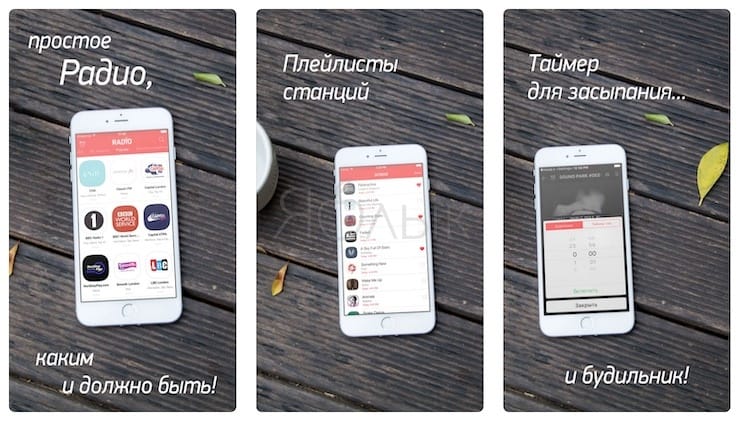 Кто-то любит слушать «Наше Радио», музыкальные композиции с «Европа Плюс» в прямом эфире…
Кто-то любит слушать «Наше Радио», музыкальные композиции с «Европа Плюс» в прямом эфире…
Еще интересная статья для Вас: Как узнать и где посмотреть ИМЕЙ Айфона
Понятно, что владельцам «яблочных» устройств хотелось бы слушать радио на Айфоне без интернета и к тому же бесплатно. Сначала ознакомимся со способами «прослушки» информации с радиочастот, это:
- Платные специальные сервисы, транслирующие различную жанровую музыку, например, Spotify, Apple Music, другие;
- Бесплатные приложения, которые можно скачать из App Store.
Насчет желания «слушать без интернета» вряд ли получится, так как не обойтись без внешнего FM-ресивера.
Приложения
Для загрузки на iPhone рекомендуется воспользоваться несколькими программами, позволяющими слушать радио:
- Radium. С помощью этого приложения происходит подключение к многочисленным радиостанциям. Здесь указывается предпочитаемый музыкальный стиль, а дальше программа делает все сама.

- TuneIn. К 100 тысячам станций позволит подключиться это приложение. Спорт, музыка, новости, развлекательные программы в распоряжении владельца iPhone. Надо лишь установить и настроить, следуя инструкциям.
- OoTunes. Платная программа. Установка обойдется в пять долларов, но она, безусловно, того стоит. Здесь найдется любая станция мира по названию в поиске, разножанровая музыка, а также есть шанс записать полюбившиеся песни на телефон.
Еще интересная статья для Вас: Как перенести контакты с одного Айфона на другой
Здесь лишь небольшой перечень программ. Что касается альтернативы, стоит посетить «яблочный» магазин и найти подходящее приложение, смотря, конечно же, на рейтинговые оценки и количество загрузок.
Ищем подходящее приложение через поиск AppStoreОффлайн радио для iPhone
Единственным решением, которое позволит прослушивать музыкальные станции на устройствах от Apple является использование радио-ресивера. Внешне это устройство выглядит как прямоугольный модуль, подключаемый к Lighting-разъему смартфона. На одной из его сторон располагается обычный 3,5 мм вход для подключения наушников.
На одной из его сторон располагается обычный 3,5 мм вход для подключения наушников.
В качестве примера рассмотрим внешний ресивер для iPhone — Allputer iFM Radio. Его вес составляет 55 г, габариты – 53х22х7 мм. Питание на устройство подается с аккумулятора смартфона, поэтому отдельное использование не представляется возможным.
Радио-ресивер не нуждается в интернет-подключении, что позволяет слушать любимые станции, не тратя средства и трафик. Встроенная антенна обладает хорошими свойствами приема, поэтому поймать музыкальную станцию получится даже на приличном удалении от города. Последняя зафиксированная цена Allputer iFM Radio – 28 долларов.
Радио в iPhone и iPad
Представители компании Apple до сих пор не дали конкретного ответа на вопрос, почему на Айфоне нет радио. При этом среди потребителей распространено несколько теорий относительно этого факта. Так, некоторые считают, что в iPhone нет радио, поскольку пользуются им только богатые люди и у них попросту не возникает такой потребности.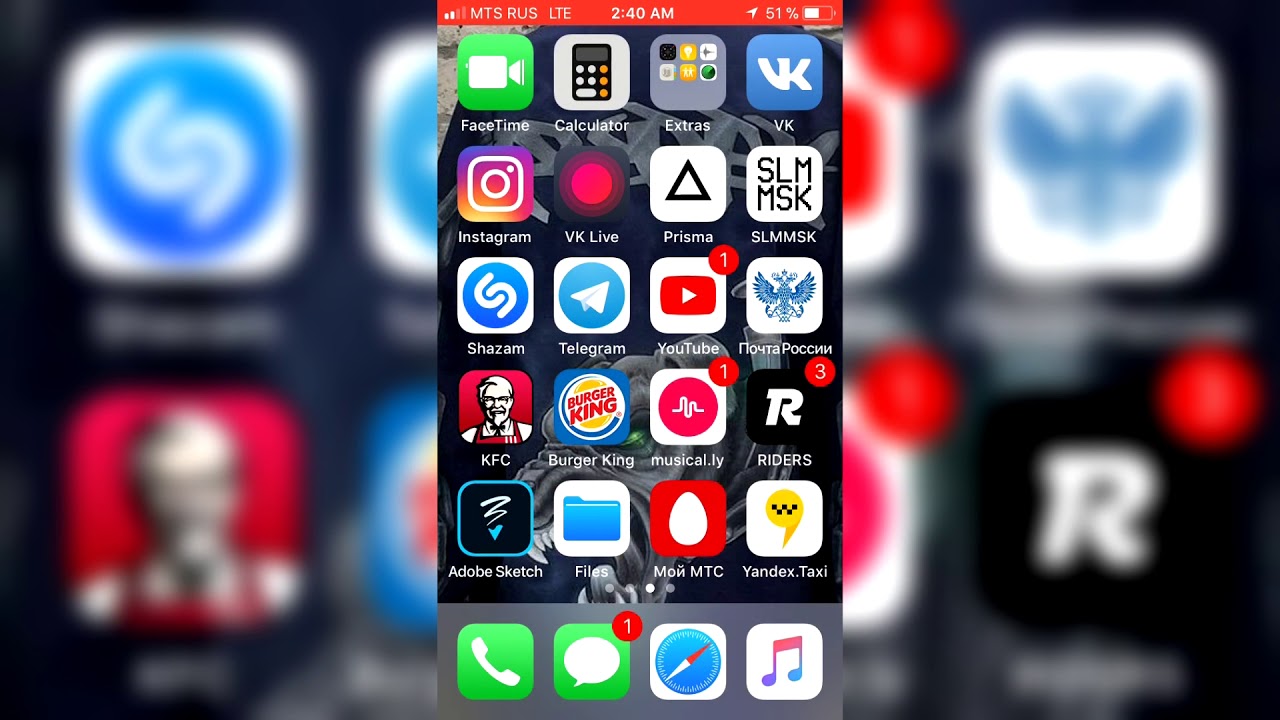
Другие видят причину в том, что компания продвигает такие сервисы, как Apple Music и Beats 1, следовательно, ей попросту не выгодно встраивать или активировать FM-модуль в своих устройствах. По заверениям производителя в моделях iPhone 7 и 8 в принципе нет компонентов, которые могли бы обеспечить работу привычного для нас радио.
Приложения
Для того чтобы иметь возможность прослушивать композиции по радио, достаточно зайти в магазин iTunes, выбрать любое подходящее приложение (большинство из них — бесплатные) и установить его на iPhone. Выбор программ очень велик: MixRadio, Яндекс.Radio, NRJ, TuneInRadio, Radio Record, Accu Radio и много других.
Можете подобрать себе ресурс по душе из списка топ-10 приложений.Одним из самых мощных сервисом, является TuneIn, он поддерживает более ста тысяч станций. Скачать его можно по ссылке: https://itunes.apple.com/ru/app/tunein-radio/id418987775?mt=8.
Внешний радиомодуль
Если Вы не хотите соглашаться с подобным ограничением производителя, можете приобрести внешний радиомодуль от изобретательных китайских разработчиков.
Стоят подобные приспособления относительно недорого, от 10 до 50 долларов. Так, к примеру, модель, представленная на фото выше, предлагается за $9,25 на amazon.
Радио на устройствах от Apple
По умолчанию, разработчики из компании Apple не встроили возможности слушать радио в свои устройства. Отчасти это логично, ведь в наши дни радиостанции уступают по популярности возможным альтернативам. И все же, если вы хотите подключаться к радиостанциям на своём iPhone, есть несколько возможных решений.
Как можно послушать радиостанции на Айфоне без интернета
Для того чтобы на вашем iPhone iPad или iPod touch можно было слушать радио без постоянного подключения к интернету, вам понадобится приобрести радиоресивер. Это не самое дешёвое устройство, но, купив его единожды, вы получите возможность прослушивать множество радиостанций даже не имея подключения к сети.
Это не самое дешёвое устройство, но, купив его единожды, вы получите возможность прослушивать множество радиостанций даже не имея подключения к сети.
Подключение подобного устройства к iPhone обычно предельно просто, а в зависимости от версии ресивера, разработчики могут предложить вам и специальное приложение для управления им. Покупка радиоресивера это единственный способ как слушать радио на вашем iPhone без стабильного подключения к сети.
Покупка специального устройства,единственный способ слушать радио без интернета
Прослушивание радио с интернетом — какие приложения установить
Гораздо проще обстоит дело если у вас всё же имеется подключение к сети. Тогда для прослушивания радио достаточно скачать одно из множества предложенных приложений. Установив подобное приложение, вы получите доступ к сотням трансляций доступным онлайн. Рассмотрим некоторые из этих приложений.
Одно из самых популярных приложений в своей категории. Являясь бесплатным, это приложение может предложить тысячи радиостанций на любой вкус.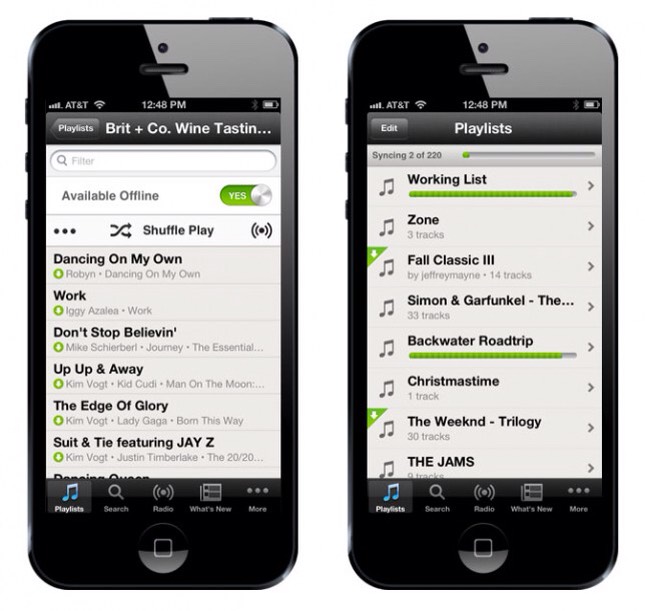 Кроме того, оно имеет ряд неоспоримых преимуществ:
Кроме того, оно имеет ряд неоспоримых преимуществ:
- Приложение подстраивается под предпочтения пользователя и через некоторое время использования само предлагает песни.
- Есть возможность установки радиостанции на будильник, что позволит вам просыпаться под любимую музыку.
- Название проигрываемой песни выводится на экран, так что вы всегда сможете найти трек который вам понравился в дальнейшем.
- Приложение является очень интуитивным для пользователя.
Скачать это приложение можно в iTunes .
Одно из самых популярных бесплатных приложений в своей сфере
OneTuner Pro
Это приложение также пользуется достаточной популярностью. В основном по причине широкого ассортимента радиостанций. Ведь в нём доступны радиостанции из почти двух сотен стран, на множестве языков. Приложение является платным, но стоит совсем недорого. Основные преимущества:
- Огромный ассортимент радиостанций.
- Возможность сортировки радио по жанрам.

- Интеграция с социальными сетями.
- Стильный и удобный дизайн.
Приобрести это приложение можно по этой ссылке .
Очень сильное приложение с большим выбором радиостанций
TuneIn Radio
Очередное бесплатное приложение. Уступающее по популярности, оно тем не менее может предложить всё что необходимо, а именно:
- Неплохой выбор радиостанций.
- Возможность вернуться к прослушанному недавно радио.
- Поиск радиостанций из самых популярных в сервисе.
- Лаконичный пользовательский интерфейс.
Выбор, как всегда за пользователем, но если это приложение заинтересовало вас, скачать его можно тут .
Также неплохой вариант для всех любителей радио
Можно ли слушать радио на iPhone 5, 6, 7 и других моделях
На любом устройстве Apple возможности прослушивать радио нет, как и подключения к известным радиочастотам. Это означает то, что ни одна модель айфона не оборудована приемником радиосигналов и вряд ли будущие модели хоть когда-нибудь получат ее.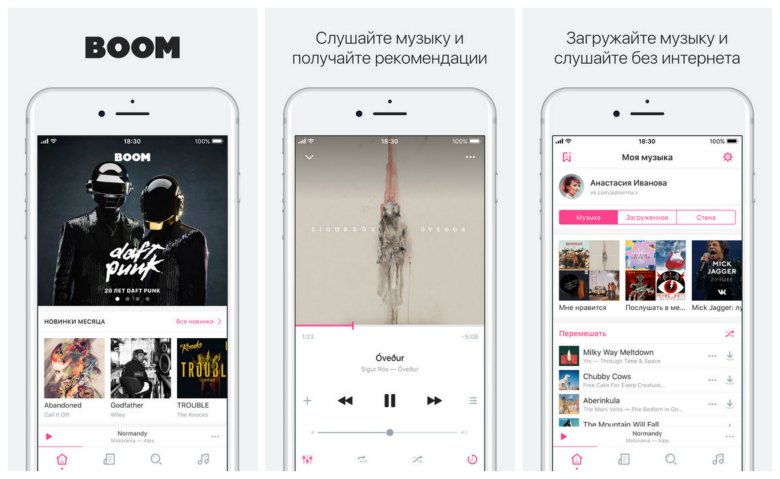 Возможно, специалисты компании посчитали, что пользователям хватит и обычного интернет-браузера, встроенных проигрывателей аудио- и видеоконтента и сторонних приложений. А может быть это не соответствует политике безопасности Apple.
Возможно, специалисты компании посчитали, что пользователям хватит и обычного интернет-браузера, встроенных проигрывателей аудио- и видеоконтента и сторонних приложений. А может быть это не соответствует политике безопасности Apple.
Стандартного «Радиоприемника» в iPhone нет
Для многих обладателей айфонов и айпадов радио до сих пор является источником полезных новостей и просто средством развлечения. В нем всегда можно послушать известные и ставшие родными композиции отечественных и иностранных артистов. Если читатели относятся как раз к таким людям, то дальнейшая информация будет очень полезна, поскольку поможет узнать, как прослушивать радио на «яблочном» гаджете с помощью различных способов.
Приемник для айфона
Специальные устройства для прослушивания на айфоне радио без интернета
Диктофон на айфоне — где находится, как настроить
Для любителей послушать радио по дороге на работу или домой и не расходовать при этом интернет-трафик, которого всегда бывает мало, подойдут специальные устройства с поддержкой поиска и улавливания FM-частот.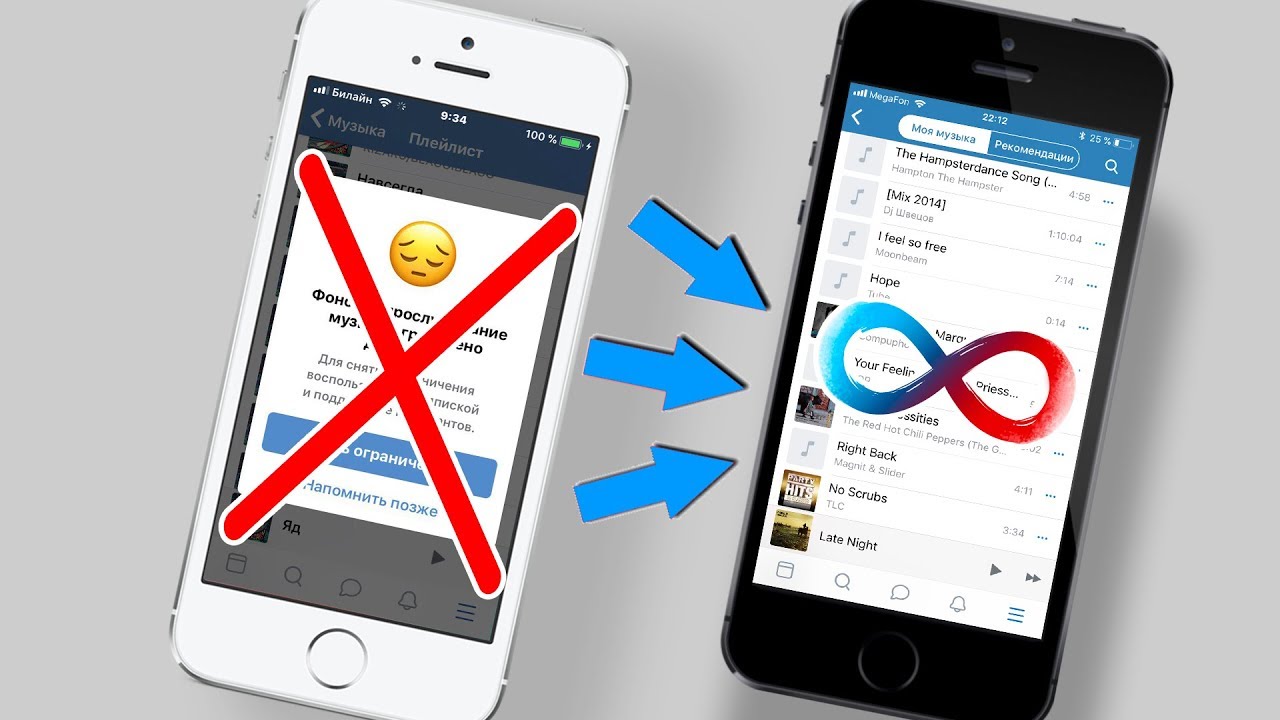 Они представляют собой внешние приемники радиочастот, которые питаются от заряда аккумулятора телефона.
Они представляют собой внешние приемники радиочастот, которые питаются от заряда аккумулятора телефона.
Важно! Использовать приемники нужно только в тех случаях, когда рядом есть электросеть для подзарядки, и нет доступа к интернету.
Наиболее популярным приемником является Allputer iFM, который представляет собой компактный и стильный элемент для прослушивания радиостанций, работающих по частотам FM. Он имеет встроенную антенну, которая не всегда дает возможность получать приемлемую чувствительность к приему сигналов. Если человек находится за городом, то для прослушивания станции придется использовать антенну или провод длиной хотя бы 70 см. Ее роль могут играть наушники.
Недостатков у таких устройств предостаточно. Во-первых, телефон начинает выглядеть гораздо более крупным. Во-вторых, заряд его аккумуляторной батареи иссякает в разы быстрее.
Приложения, с помощью которых можно слушать радио на айфоне через интернет
Где находится эквалайзер на айфоне 6 и других моделях
Вариант, который не требует материальных затрат и является наиболее простым, заключается в скачивании и установке на гаджет специальных программ для прослушивания радиостанций через подключение к глобальной сети.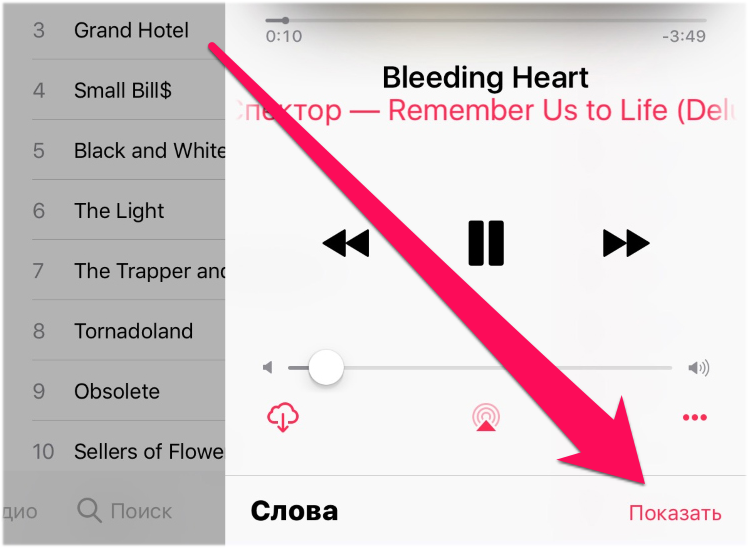 Более того, в подобных приложениях всегда собрано большое количество отечественных и зарубежных станций, которые можно удобно сортировать и добавлять в избранные. Ниже более подробно описано несколько популярных радио-программ.
Более того, в подобных приложениях всегда собрано большое количество отечественных и зарубежных станций, которые можно удобно сортировать и добавлять в избранные. Ниже более подробно описано несколько популярных радио-программ.
Яндекс.Радио
Этот софт заметно выделяется на фоне его аналогов. И это отнюдь не из-за того, что разработчиком является гигантская IT-компания. Основное преимущество Яндекс.Радио заключается в том, что в нем нет обычного FM-радио, как и любой из привычных частот. Вместо этого пользователь может насладиться своей собственной частотой, которая будет создана на основе его предпочтений. Создать собственный приемник можно на основе эпохи, столетия, певца, исполнителя музыки, настроения, вида занятий или жанра.
Внешний вид Яндекс.Радио
Radium
Программа, сочетающая в себе дружелюбный и четкий пользовательский интерфейс, а также большое количество функциональных возможностей. Пользователь может узко настроить приложение и организовать фильтрацию по отношению к звучащим музыкальным композициям.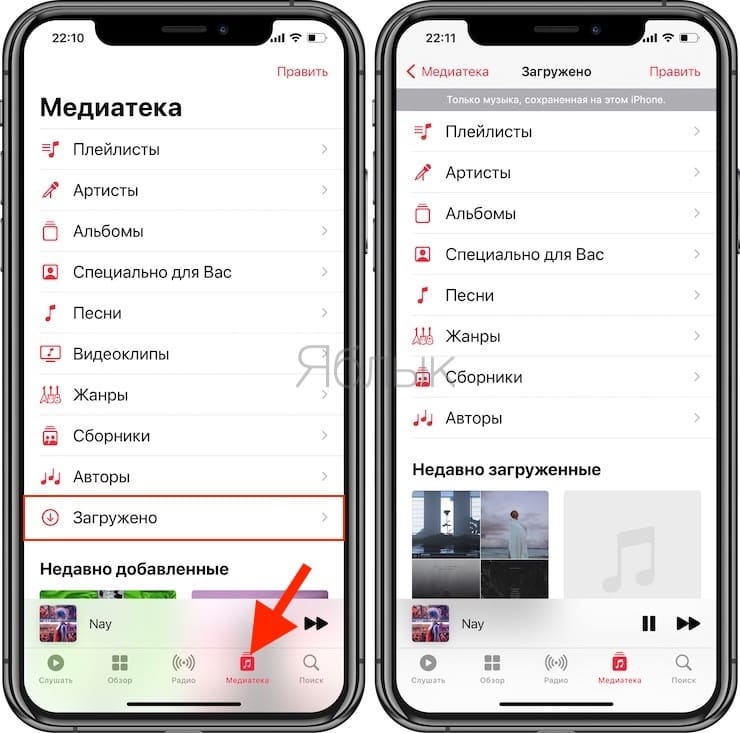
Важно! На данный момент в библиотеке Radium доступно более 10 тысяч различных станций на всех языках мира. Их количество постоянно меняется, а старые и неработающие варианты заменяются новыми.
TuneIn Radio
Еще одно популярное интернет-радио. Оно характеризуется большим набором полезных функций для поиска и фильтрации данных, а также простым и понятным интерфейсом пользователя. TuneIn Radio включает в себя сотни и тысячи станций со всего мира, которые доступны к прослушиванию полностью бесплатно. Однако для начала придется произвести регистрацию, которая также не отличается ничем необычным.
Особе внимание стоит уделить графической составляющей внешнего вида и грамотно подобранному цветовому оформлению. Здесь нет ничего лишнего или недостающего – только все самое важное.
Интерфейс приложения Radium
Сколько тратится трафика на прослушивание радио на айфоне
Основным недостатком всех приложений, которые работают через интернет, является то, что они потребляют некоторое количество интернет-трафика.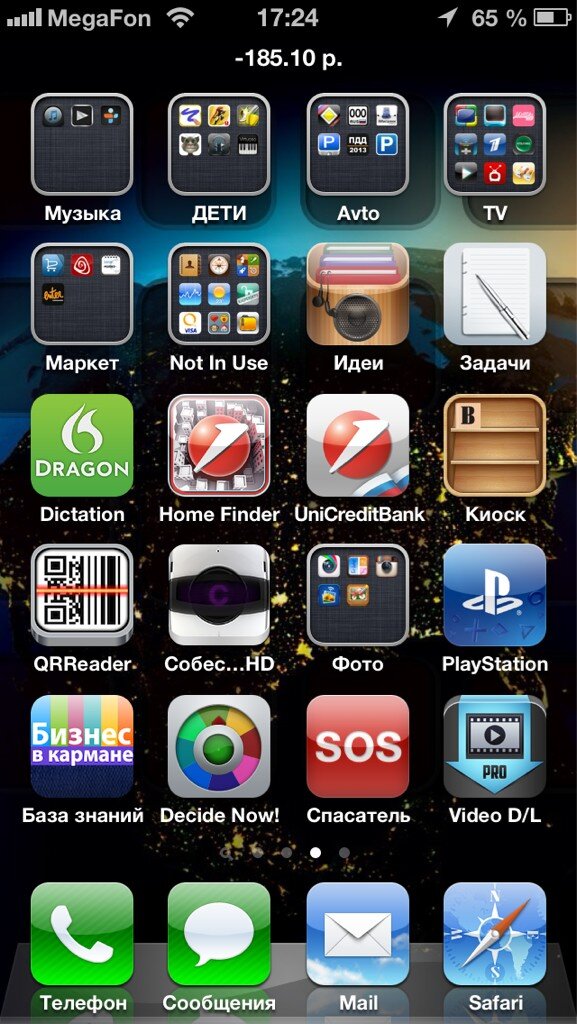 Радио – не исключение. Если прослушивание осуществляется из дома, где установлен Вай-Фай, то переживать не стоит. С мобильным трафиком дела обстоят иначе.
Радио – не исключение. Если прослушивание осуществляется из дома, где установлен Вай-Фай, то переживать не стоит. С мобильным трафиком дела обстоят иначе.
Значок номер на айфоне — где находится и как набрать
Большинство станций работает на битрейте 128 Кбит/с. Это означает, что на каждую секунду прослушивания расходуется 128 Кбит интернета. Если выполнить перерасчет, то получится, что за один час онлайн прослушивания будет потрачено 56.25 мегабайт.
Важно! За 24 часа беспрерывной прослушки будет использовано 1.3 Гб интернет-трафика. Это не так уж много. Кроме того, вряд ли кто-то будет слушать радио круглосуточно.
Используемые источники:
- https://iphonemia.ru/other/radio.html
- https://mobila.guru/faqsingle/kak-slushat-radio-na-ajfone-bez-interneta-neskolko-sposobov/
- https://iphonebit.ru/prilogeniya/radio-v-iphone-6.html
- http://iphone4apple.ru/radio-v-ajfone-5s.html
- https://mirinfo.ru/ios/radio-na-ayfone.html
Самый быстрый способ слушать песни SoundCloud в автономном режиме
Единственный правильный способ прослушивания SoundCloud в автономном режиме — подписка на SoundCloud Go или Go +. Однако не каждый пользователь SoundCloud может получить доступ к SoundCloud Go, поскольку эта функция доступна только для жителей определенных стран. Если вы не живете в этих странах, вы не сможете официально загрузить аудиофайл в SoundCloud и прослушать его в автономном режиме. Вы можете пройти через несколько обходных путей, которые мы обсудим в этой статье. Они помогут вам слушать SoundCloud в автономном режиме на устройствах Android, iOS и на вашем компьютере.
Разблокируйте более 150 миллионов треков в автономном режиме и без рекламы с помощью SoundCloud Go +. Попробуйте бесплатно в течение 30 дней. https://t.co/TND2I7DnOv
— SoundCloud (@SoundCloud) 8 марта 2017
A. Загрузка песен из SoundCloud с помощью SoundCloud Go and Go +
Если у вас есть доступ к SoundCloud Go или Go + в вашей стране проживания, и вы подписаны на этот план, функция прослушивания SoundCloud офлайн доступна для вашей учетной записи SoundCloud. SoundCloud Go позволяет сохранить множество вещей для прослушивания в автономном режиме, некоторые из них;
1. Сохраните ваш плейлист для прослушивания в автономном режиме
Вы можете выбрать один из понравившихся вам списков воспроизведения или созданный вами и сохранить его для прослушивания в автономном режиме. Если вы хотите сохранить созданный вами плейлист для прослушивания в автономном режиме, просто откройте плейлист и нажмите на кнопку загрузки, которую вы увидите, рядом с «Нравится». Если вы используете iPhone, нажмите кнопку индикатора выполнения под вашим приложением, а если вы используете устройство Android, просто перейдите в верхнюю часть экрана и откройте меню. Любой трек, добавленный в ваш плейлист, будет автоматически сохранен для прослушивания в автономном режиме.
2. Сохранить лайки для офлайн прослушивания
Если вы пользуетесь подпиской на SoundCloud Go или Go +, вы можете легко сделать ваши лайки доступными для прослушивания их в автономном режиме. Для этого перейдите в библиотеку приложения для мобильного телефона (библиотека — это вкладка «Голова» на устройствах iOS и вкладка «Сердце» на устройствах Android). Когда вы доберетесь до библиотеки, отметьте рядом с кнопкой «Перемешать», чтобы найти и нажмите на кнопку загрузки. Если вы добавите больше аудио файлов в ваши лайки, они будут автоматически сохранены для прослушивания в автономном режиме.
3. Автоматически содержимое вашей библиотеки для прослушивания в автономном режиме
Вы можете автоматически сохранить все созданные вами плейлисты и лайки. Для этого перейдите к «Настройки прослушивания в автономном режиме» и включите «Сохранить автоматически».
4. Сохранить через Wi-Fi соединение
Если у вас ограниченные данные, вы можете настроить приложение SoundCloud таким образом, чтобы оно сохранялось только при подключении устройства к Wi-Fi. Если вы хотите это исправить, перейдите к настройкам, затем откройте «Настройки прослушивания в автономном режиме» и включите «Сохранить только через Wi-Fi».
B. Прослушивание SoundCloud в автономном режиме без использования SoundCloud Go или Go +
В этом разделе мы обсудим некоторые неофициальные способы прослушивания песен в автономном режиме.
1. Сохраните песню для прослушивания в автономном режиме с помощью Mac / Windows PC
- Зайдите на Soundcloud.com в любом подходящем браузере. Затем введите песню, которую вы хотите прослушать, в поле поиска в верхней части страницы.
- Найдя аудиофайл, нажмите на него, чтобы открыть новую вкладку в браузере. Скопируйте URL из текстового поля URL на странице SoundCloud.
- На другой открытой вкладке введите этот URL; scdownloader.io и зайдите на сайт. Когда вы попадете на веб-страницу, вставьте туда URL и нажмите «Преобразовать».
- Сайт перенаправит вас на другую страницу, где вы заметите, что аудиофайл был преобразован в формат mMP3. Теперь песня готова к загрузке в память вашего интернет-устройства.
Следуя инструкциям, вы сможете получить доступ к аудиофайлу на своем компьютере и слушать его в любое удобное для вас время.
2. Слушайте SoundCloud Offline на вашем Android устройстве
- Если вы хотите слушать SoundCloud в автономном режиме в своем приложении для Android, сначала вы должны зайти в Google Playstore и загрузить приложение «Vidmate», а затем запустить его на своем смартфоне.
- Перейдите в Google Chrome на устройстве Android и перейдите к www.soundcloud.com, войдите в свою учетную запись и введите песню в строку поиска в верхней части страницы SoundCloud.
- Найдя песню, запустите ее и, пока она еще играет, скопируйте URL-адрес из адресной строки в верхней части экрана.
- Примечание: не копируйте песню из приложения для Android, но веб-сайт, так как копирование из приложения также скопирует описание. И это может очень усложнить vidmate поиск песни и сохранение ее для потоковой передачи в автономном режиме.
- Откройте «Vidmate» и скопируйте туда песню. Когда вы скопировали его, нажмите «Перейти».
- Проверьте внизу страницы «значок загрузки» и нажмите на него. Подождите несколько секунд, пока vidmate соберет информацию о песне. Нажмите «Скачать», когда вы увидите опцию.
После выполнения инструкций аудиофайл теперь сохраняется на вашем устройстве для потоковой передачи в автономном режиме. Чтобы получить доступ к песне, перейдите в раздел загрузки приложения VidMate.
3. Прослушивание SoundCloud в автономном режиме на вашем iPhone
iPhone потребует дополнительных усилий, если вы хотите загрузить на него музыку. Вот как это сделать;
- Зайдите в магазин Apple и загрузите документы по Readdle
- Перейдите в приложение SoundCloud и найдите песню, которую хотите сохранить. Когда вы видите песню, нажмите на трехточечный значок, который вы узнаете, когда проверите правую сторону песни.
- Нажмите «Поделиться», а затем нажмите «Копировать».
- Перейдите в «Documents by Readdle» и откройте встроенный браузер приложений; это должно быть в нижней части экрана. Введите scdownloader.io в URL-адресе.
- Когда сайт откроется, вставьте URL, который вы скопировали ранее. Нажмите «Преобразовать» и загрузите аудиофайл.
- Вы можете сохранить файл в любом месте и выбрать выбранное имя.
Дата: 9 апреля 2020 / Категории: Новый материал, / Автор: Е.О.
Меломан «ВКонтакте» — слушай любимую музыку без интернета [Free]
Сегодня сложно представить нашу повседневную жизнь без музыки. У App Store есть кое-что интересное, что даст Вам возможность слушать любимую музыку, когда Вы захотите. Приложение для iPhone «Меломан ВКонтакте» позволит Вам слушать композиции из Вашего «контакта» в любое время, даже если нет подключения к интернету.
Первое, что необходимо сделать после того, как Вы запустили приложение, «привязать» Меломана к своему аккаунту Вконтакте. Для этого нужно ввести логин и пароль от своей странички. Не стоит беспокоиться, что страницу могут таким образом взломать, приложение гарантирует безопасность и использует Ваши данные только для доступа к музыке.
Далее необходимо разрешить приложению доступ к Вашим аудиозаписям, видеозаписям, друзьям и так далее. Это нужно для того, чтобы была возможность загружать новые композиции.
После проделанных действий
Apple заказала 100 миллионов iPhone 13 к старту продаж Новые iPad Pro получили Thunderbolt, 5G и чип от MacВаши аудиозаписи Вконтакте сохраняются в программе «Меломан» у Вас на телефоне. А значит, появляется возможность слушать свои любимые композиции когда душе угодно, без привязанности к Интернету.
Это очень удобно и отличает «Меломан» от приложений – аналогов, которые предлагают скачать музыку, а не просто открывают доступ к ней. Аналогичную программу для iPhone, мы недавно описывали здесь — это VK-Player, но она стоит денег.
В «Меломане» сразу создается две папки «Песни» и «Избранное». В первой папке отражаются все песни Вашей социальной странички, а во второй, только приоритетные композиции. Для того, чтобы перенести композицию из первой папки во вторую, просто на просто нужно нажать на серенькую звездочку рядом с песней (Меломан имеет встроенную инструкцию, Вы сразу поймете о чем речь).
На интерфейсе всего три позиции, две из которых вышеназванные папки, а третья- настройки.
Как видите, приложение, правда простое и даже полезное в некотором роде. Стоит установить, тем более бесплатно.
ВНИМАНИЕ!
Это приложение удалено из App Store. Apple продолжает удалять программы для прослушивания музыки и просмотра видео из ВКонтакте. Те, у кого на устройстве сделан Jailbreak, могут установить Меломан «ВКонтакте» через IPA файл.
Скачать файл ipa: Меломан «ВКонтакте».
как закачать треки, как подключить наушники
Теперь на утреннюю (или вечернюю) пробежку или в тренажерный зал iPhone тащить с собой не обязательно, всё нужное легко умещается и в смарт-часы, в том числе и дежурная музыкальная подборка (притом в полном объеме). И чтобы с комфортом слушать музыку непосредственно с Apple Watch без iPhone, вам понадобятся только Bluetooth-наушники и немного правильных настроек в ваших смарт-часах.
Итак, как слушать музыку с Apple Watch без iPhone:
- #1 — синхронизируем плейлист
Как вы понимаете, Apple Watch в отличие от iPhone воспроизводить аудио в потоковом режиме прямо из интернета не умеют (пока, по крайней мере).
Потому чтобы смарт-часы «заиграли», треки в них надо сначала загрузить. Для этого открываем приложение «Мои часы«, в списке программ находим и тапаем «Музыка» и далее — «Синхронизированная музыка«, где просто выбираем плейлист и синхронизируем (закачиваем) его со смарт-часами (тапаем нужный, появляется надпись «Ожидание синхронизации«, после чего плейлист начинает копироваться на Apple Watch).
Важный момент: с приложения «Мои часы» в iPhone можно ограничивать объем памяти, которые будет использоваться для хранения аудиофайлов в Apple Watch. В разделе «Лимит хранилища» вы можете выбрать одну из нескольких опций — от 100 MB (это примерно 15 треков) до 2GB (250 — 200 треков).
- #2 — подключаем наушники к Apple Watch без iPhone
Сначала активируем режим сопряжения в наушниках (или мобильной гарнитуре). Затем открываем «Настройки» в Apple Watch и жмем «Bluetooth«. Поиск доступных устройств включится автоматически.
По факту обнаружения ваших наушников на экране смарт-часов вы увидите название модели, тапаем по нему, запускаем процедуру сопряжения.
Фирменные AirPod-ы или любые другие Bluetooth-наушники, оснащенные процессором Apple W1 (BeatsX, к примеру) с Apple Watch сопрягаются автоматически, если до этого они уже были подключены к общему с ними iPhone.
После синхронизации плейлиста и подключения наушников (на всё про всё — всего несколько минут времени) вы просто открываете приложение «Музыка» в смарт-часах, прокручиваете экран вверх, вместо iPhone указываете источником свои Apple Watch, потом снова прокручиваете вниз, тапаете «Плейлисты«, выбираете из списка нужный.
И вот она — музыка прямо с Apple Watch без iPhone. Руки свободны, и карманы смартфон не оттягивает. К слову, в точно же способ музыку с Apple Watch слушать можно не только в обычных Bluetooth-наушниках, но и в беспроводных мобильных гарнитурах или внешних спикерах.
Слушайте офлайн — Spotify
Возьмите музыку и подкасты куда угодно, где нет доступа к Интернету.
- Для Premium вы можете загружать альбомы, плейлисты и подкасты
- Для бесплатной версии Spotify вы можете скачать подкасты
Вы можете загрузить до 10 000 песен на каждое из 5 различных устройств.
Примечание : выходите в Интернет не реже одного раза в 30 дней, чтобы сохранить свои загрузки. Это сделано для того, чтобы Spotify мог собирать игровые данные для компенсации артистам.
Как скачать
Рабочий стол- Когда вы в сети, перейдите к плейлисту, который хотите скачать.
- Switch Скачать вкл.
Зеленая стрелка означает, что загрузка прошла успешно.
Загрузки сохранить в Ваша библиотека .
Включение автономного режима
Загрузки воспроизводятся автоматически, когда вы теряете Интернет, но вы можете использовать автономный режим, чтобы воспроизводить только ваши загрузки.
Мобильный и планшет- Tap Home .
- Нажмите «Настройки».
- Нажмите Воспроизведение .
- Включить Offline .
Все, что вы не загрузили, теперь неактивно и недоступно.
Рабочий стол- Откройте Spotify.
- Для Mac: В меню Apple вверху экрана щелкните Spotify .
Для Windows: Щелкните Файл в меню Windows в верхней части экрана. - Выберите Автономный режим .
Все, что вы не загрузили, теперь неактивно и недоступно.
Не загружается?
Убедитесь, что ваше устройство готово к загрузке:
- Убедитесь, что устройство не находится в спящем режиме
- Убедитесь, что ваше интернет-соединение активно
- Убедитесь, что у вас достаточно места для хранения
Совет: Мы рекомендуем не менее 1 ГБ свободной памяти
Загрузки не воспроизводятся?
Посмотрите статус загрузки рядом с вашей песней или плейлистом:
| Статус загрузки | Что делать |
Загрузка выполнена успешно Попробуйте перезапустить приложение. Вы также можете включить автономный режим, чтобы убедиться, что попытки подключения к Интернету не мешают. | |
| или | Загрузка не удалась См. «Не загружается?» |
Если это не помогло, попробуйте переустановить приложение.
Примечание: Вам необходимо повторно загрузить музыку после переустановки приложения.
Загрузки удалены?
Вы можете потерять свои загрузки, если:
- Вы не выходите в Интернет хотя бы раз в 30 дней
- Вы переустанавливаете приложение
- Вы загружаете более чем на 5 устройств
Примечание : Загрузки удаляются с устройства, которое вы использовали недавно
Если причина не в этих, убедитесь, что ваше устройство может сохранять ваши загрузки:
- Убедитесь, что ваше приложение Spotify обновлено
- Если в вашем устройстве есть SD-карта, убедитесь, что она работает нормально
Как слушать Apple Music без записи данных
Apple Music — это, по сути, потоковое решение, разработанное таким образом, что вы можете слушать любую из десятков миллионов песен в его библиотеке в любое время, при условии, что у вас есть данные связь.
В наши дни, однако, безлимитные тарифные планы являются скорее исключением, чем правилом, так что вы, возможно, захотите быть немного менее расточительным при использовании такого решения с большим объемом данных.
Apple Music позволяет сохранять песни, альбомы и плейлисты на iPhone или Mac для прослушивания в автономном режиме, что может быть благом, если вы следите за ограничением объема данных.
Вот как это сделать.
Вам нужно включить iCloud Music Library, чтобы все это работало. Это может вызвать некоторые проблемы, если вы не полностью осведомлены о проблемах, поэтому обязательно прочтите об этом здесь.
На вашем Mac
Запустите iTunes и щелкните альбом, песню или список воспроизведения, которые вы хотите загрузить на свой Mac. Я выбрал потрясающий новый релиз Bassnectar «Into the Sun», чтобы попробовать.
После того, как вы загрузили альбом (песню или плейлист) в iTunes, нажмите на маленький многоточие справа от названия и выберите «Добавить в мою музыку». Затем перейдите на вкладку «Моя музыка» в верхней части окна iTunes и щелкните. Вы можете прокрутить или выполнить поиск, чтобы найти там альбом или плейлист Apple Music.
Чтобы загрузить трек, нажмите маленькую кнопку iCloud (похожую на маленькое облачко со стрелкой вниз, выходящей снизу) для альбома, плейлиста или песни, которую вы хотите скачать. Бум! Вы готовите без данных.
Если вы хотите снять песню со своего компьютера, просто щелкните правой кнопкой мыши имя трека (или альбома, или плейлиста) в разделе «Моя музыка» в iTunes и выберите «Удалить загрузку» в появившемся контекстном меню.
На вашем iPhone
Приложение «Музыка» на вашем iPhone немного упрощает работу.Запустив приложение на iPhone, просто перейдите к песне, альбому или плейлисту, которые хотите загрузить на свое устройство, и нажмите на многоточие справа от названия. Вы увидите большое слайд-меню, в котором вы можете нажать «Сделать доступным в автономном режиме». Это как загрузит целевую музыку, так и добавит ее в «Моя музыка». Ваш iPhone автоматически загрузит треки (если он подключен к Wi-Fi или сети передачи данных), и вы сможете слушать загруженные песни так часто, как захотите.Обратите внимание, что каждый фрагмент музыки, который вы делаете доступным в автономном режиме, будет занимать часть места на вашем iPhone, поэтому вы обмениваете сетевые данные на медиа-пространство на своем устройстве.
Музыка, которую вы добавляете в «Моя музыка», будет отображаться на всех ваших устройствах Apple Music; Альбом Bassnectar появился на моем iPhone в разделе «Моя музыка», а альбом Эми Уайнхаус появился на моем Mac после того, как я сделал его доступным для загрузки (следовательно, добавил в «Моя музыка») на моем iPhone.
Статус загрузки зависит от устройства, это означает, что мой iPhone загрузил Эми Уайнхаус, в то время как мой Mac был единственным устройством для загрузки Bassnectar.
Однако теперь вы можете слушать больше музыки, когда не в сети. Спасибо, Apple Music!
Apple Music уже здесь: 5 вещей, которые нужно знать
Готовы ли вы зажигать?
Apple Music, новый сервис потоковой музыки компании, запускается во всем мире во вторник. Он идет против многих существующих сервисов, включая Spotify, Rdio, Pandora (P), Google (GOOGL) Play и Amazon (AMZN) Prime Music. Чтобы соревноваться, в него включено всего понемногу.
Это то, что вам нужно знать, чтобы начать работу, а также несколько советов, как максимально эффективно использовать амбициозный, многогранный новый продукт Apple (AAPL).
Как получить
Вам необходимо обновить свой iPhone, iPad или iPod Touch до iOS 8.4, прежде чем вы сможете использовать Apple Music. Пользователям Mac и ПК необходимо будет установить последнюю версию iTunes. Новая версия iOS должна быть доступна с 8:00 по тихоокеанскому времени (11:00 по восточному времени). Осенью для Android появится полная версия Apple Music.
Услуга бесплатна в течение трех месяцев. (Не паникуйте, Apple все равно будет платить музыкальным лейблам в это время после широко разрекламированной вражды с Тейлор Свифт.) После пробной версии с вас будет автоматически списываться 9,99 доллара в месяц. Семейное членство доступно до шести человек за 14,99 долларов в месяц.
Попросите Siri помочь
В Apple Music много всего происходит, и это может быть ошеломляющим. Легкий способ познакомиться с Apple Music — через Siri. Вы можете сказать ему, чтобы он выполнял все основные действия, например, воспроизводил определенную песню, альбом или список воспроизведения, который вы создали. Скажите, какую песню поставить следующей или хотите ли вы добавить что-нибудь в избранное на потом.
Будьте конкретны и скажите: «Siri, включи 20 лучших песен в стиле R&B», и он будет прямо из топ-чартов iTunes.Если вы хотите открыть для себя новую музыку, попросите плейлисты по жанрам или просто запустите радиостанцию, похожую на понравившихся вам исполнителей, или по теме, например, Chill или Pop Hits.
Самая крутая уловка Siri в Apple Music заключается в том, что она может находить музыку по дате. Попросите его включить лучшую песню дня вашего рождения или любого другого важного события. Это удобно для людей, планирующих встречи в старших классах.
Синхронизируйте существующую музыку, но не удаляйте ее
Apple Music просканирует вашу существующую музыкальную библиотеку и найдет совпадения в каталоге iTunes.Соответствующие треки и альбомы появятся на всех ваших устройствах как часть музыкальной библиотеки iCloud, что означает, что вы можете транслировать их в любом месте, где вы вошли в Apple Music. Это очень похоже на существующую функцию Apple iTunes Match, хотя и не без DRM.
Если вы синхронизируете библиотеку через Apple Music, не удаляйте исходные музыкальные файлы. Это не резервный метод. Если вы в любой момент перестанете платить за Apple Music, вы не сможете просто загрузить все песни на свой компьютер. Однако он запомнит их все, если вы решите повторно подписаться в будущем.
Конечно, у вас уже будет доступ ко всем этим песням через Apple Music, но музыкальная библиотека iCloud хранит их в одном виде, чтобы вы могли видеть, что у вас «есть», и сохраняет все ваши существующие плейлисты. Он может соответствовать до 25 000 песен, хотя есть планы увеличить эту сумму в будущем.
Слушайте в автономном режиме
Самым большим недостатком потоковой передачи музыки является то, что для этого требуется подключение к Интернету или это может влиять на ваш тарифный план сотовой связи.Apple Music позволяет загружать копии любых доступных песен, альбомов или плейлистов на свои устройства. Если вы едете в поезде, находитесь вне зоны досягаемости или у вас мало данных, вы все равно можете оторваться. Нет никаких ограничений на то, как и как долго то, что вы можете держать в автономном режиме. В приложении есть переключатель, чтобы узнать, какие песни хранятся локально, а какие в облаке.
Ищите новую музыку или просто позвольте ей найти вас
В новом приложении нет недостатка в способах открыть для себя новую музыку. Есть списки новых релизов, топ-чарты, плейлисты и станции по жанрам или темам (некоторые составлены настоящими музыкальными редакторами-людьми).Apple даже пошла на ретро и создала настоящую прямую радиостанцию под названием Beats 1, которая будет воспроизводить один и тот же контент для всех, кто настраивается по всему миру, 24/7.
Но прежде чем заблудиться в приложении, дайте Apple шанс угадать, что вам нравится. Раздел «Для вас» попытается выяснить, какая музыка вам нравится, на основе нескольких вопросов и вашей существующей библиотеки и плейлистов. Если он достаточно хорош, вам, возможно, больше никогда не придется делать что-либо в приложении.
CNNMoney (Сан-Франциско) Впервые опубликовано 30 июня 2015 г .: 7:24 по восточноевропейскому времени
Как бесплатно слушать Spotify в автономном режиме
Обновлено Адамом Горденом 11 июня 2020 г., 10:14.
Если вы являетесь платным пользователем Spotify, вы должны быть знакомы с его Offline Mode . Он позволяет синхронизировать и транслировать плейлисты и альбомы Spotify на любое устройство для прослушивания даже без Wi-Fi или подключения к Интернету. Это действительно фантастическая функция, особенно когда у вас ограниченный доступ к сети.
Однако эта функция недоступна для бесплатных пользователей. Итак, можете ли вы слушать Spotify в автономном режиме без премиум-класса? В этом посте вы получите положительный ответ.Кроме того, премиум-подписчики могут иногда сталкиваться с некоторыми ошибками автономного режима Spotify, которые мешают вам играть в Spotify в автономном режиме, как ожидалось. Чтобы решить эту проблему, мы предлагаем окончательное решение как для премиум-пользователей, так и для бесплатных пользователей слушать Spotify в автономном режиме бесплатно .
Часть 1. Как слушать Spotify в автономном режиме без Premium
Для бесплатных подписчиков Spotify этот метод позволит вам слушать Spotify в автономном режиме без перехода на премиум-членство.Если вы платный пользователь, вы также можете попробовать этот способ, чтобы избежать этих досадных ошибок при использовании автономного режима в Spotify. По сравнению с автономным режимом по умолчанию рекомендованное здесь решение будет долговечным и более экономичным. Итак, независимо от того, какую подписку Spotify вы используете, вам настоятельно рекомендуется следовать этому методу, чтобы бесплатно воспроизводить музыку Spotify в автономном режиме.
Чтобы он работал, вам нужно всего лишь установить специальный загрузчик списков воспроизведения Spotify под названием TunesKit Spotify Music Converter.С помощью этого инструмента вы сможете загружать и сохранять плейлисты, альбомы и треки Spotify в виде различных распространенных музыкальных форматов, таких как MP3, AAC, WAV, M4A, FLAC, для прослушивания в автономном режиме. Все, что вам нужно сделать, это перетащить любую песню / плейлист Spotify в это программное обеспечение, и оно мгновенно и без потерь конвертирует музыку Spotify.
Ключевые особенности TunesKit Spotify Music Downloader
- Легко загружайте плейлисты, песни, альбомы Spotify с помощью бесплатной учетной записи
- Преобразование музыки Spotify в MP3, WAV, FLAC и другие аудиоформаты
- Сохраняйте музыкальные треки Spotify с качеством звука без потерь и тегами ID3
- Загрузите и конвертируйте Spotify в 5 раз быстрее
шагов: как слушать Spotify в автономном режиме без Premium
№1.Как скачать музыку из Spotify без Premium
Это полное руководство, которое покажет вам, как бесплатно скачать Spotify в автономном режиме с помощью TunesKit Spotify Music Converter. После этого вы можете слушать музыку на любом устройстве без ограничений.
Шаг 1 Перетащите плейлист Spotify, чтобы загрузить офлайн
Откройте TunesKit Music Converter for Spotify на рабочем столе компьютера, дважды щелкнув значок программного обеспечения. Затем он автоматически загрузит приложение Spotify на диск.После этого перейдите в учетную запись Spotify и выберите целевые песни или плейлисты, которые вы хотите слушать в автономном режиме. Затем просто перетащите треки в окно загрузки TunesKit, как показано выше.
Шаг 2 Определение параметров вывода
Перейдите в верхнее меню TunesKit и нажмите «Настройки». Затем вы войдете в интерфейс, где вы можете свободно установить выходной профиль. Здесь вы можете выбрать выходной формат, включая MP3, M4A, M4B, AAC, WAV и FLAC. Кроме того, вы можете настроить выходной аудиокодек, битрейт и частоту дискретизации, если хотите, чтобы музыка звучала лучше.
Шаг 3: загрузите и конвертируйте музыку Spotify для прослушивания офлайн
После всего, нажмите кнопку ОК, чтобы вернуться в основной интерфейс TunesKit. Затем найдите кнопку «Преобразовать» и нажмите ее, чтобы начать загрузку песен Spotify для прослушивания в автономном режиме. Когда преобразование будет завершено, вы можете найти хорошо загруженную музыку Spotify в папке истории. Теперь вы можете слушать музыку Spotify в автономном режиме на своем компьютере.
№2. Как слушать Spotify в автономном режиме без Premium на телефоне
Вы можете перенести загруженные песни на свои смартфоны, если хотите слушать Spotify в автономном режиме в любое время.Вот как:
1) Как слушать Spotify в автономном режиме без iPhone премиум-класса
1. Подключите iPhone к компьютеру с помощью кабеля USB.
2. Запустите iTunes и щелкните в левом верхнем углу окна iTunes кнопку «Устройство», затем выберите iPhone.
3. Выберите вкладку меню «Музыка» на левой панели и выберите «Синхронизировать музыку», чтобы включить ее.
4. Чтобы разрешить передачу всей вашей музыки Spotify, выберите Вся музыкальная библиотека.Но перед передачей вам необходимо сначала переместить музыку Spotify в iTunes.
5. Чтобы начать автоматическую синхронизацию музыки с iPhone, выберите «Применить», чтобы начать процесс передачи.
2) Как слушать Spotify в автономном режиме без Android Premium
1. Если экран заблокирован, разблокируйте экран.
2. Запустите iTunes и щелкните в левом верхнем углу окна iTunes кнопку «Устройство», затем выберите свой телефон.
3. Найдите музыкальные файлы Spotify на своем компьютере и перетащите музыкальные треки Spotify в папку «Музыка» на устройстве.
Видео-демонстрация: как слушать Spotify в автономном режиме без Premium
Вы также можете посмотреть следующее короткое видео, чтобы узнать, как слушать Spotify в автономном режиме бесплатно с помощью TunesKit Spotify Music Converter.
Часть 2. Как слушать Spotify в автономном режиме с помощью Premium
Если вы все еще хотите использовать способ по умолчанию для прослушивания Spotify в автономном режиме, вы можете взглянуть на эту часть.Здесь мы покажем вам полное руководство по автономному режиму Spotify. И как загрузить Spotify в автономном режиме, используя автономный режим с подпиской Spotify Premium.
Что нужно знать об автономном режиме Spotify
Автономный режим на Spotify позволяет подписчикам премиум-класса загружать до 10 000 песен максимум на 5 различных устройств. Таким образом, вы можете получить временный автономный доступ к этим сохраненным песням без подключения к Интернету. Тем не менее, все эти офлайн-плейлисты загружаются в зашифрованном виде и воспроизводятся только через Spotify.
шагов: как слушать Spotify в автономном режиме с помощью Spotify Premium
№1. Скачать Spotify Music Offline на Android / iOS
Вот шаги для синхронизации и прослушивания музыки Spotify в автономном режиме на мобильных устройствах, таких как телефон Android или iOS.
Шаг 1. Подключите устройство к Интернету. Затем откройте приложение Spotify на телефоне и войдите в свою премиум-учетную запись. Просмотрите и найдите трек или альбом, который хотите слушать в автономном режиме. Шаг 2. Нажмите кнопку Загрузить вверху списка воспроизведения и дождитесь полной загрузки песен. Шаг 3. Отключите Интернет на вашем устройстве Android или iOS. Затем вы автоматически войдете в автономный режим и продолжите доступ к этим автономным песням на своем телефоне.Примечание: Вы также можете установить Spotify в автономный режим, перейдя в настройки > Воспроизведение и переключив опцию Offline .
№2. Скачать Spotify Music Offline на Mac / ПК
В настольном приложении нельзя загружать альбомы или подкасты. Но вы можете выполнить следующие шаги, чтобы загрузить список воспроизведения или треки, которые вы хотите загрузить.
Шаг 1. Запустите приложение Spotify на своем компьютере и войдите в свою премиальную подписку. Шаг 2. Просмотрите музыкальный магазин Spotify и найдите любую песню или список воспроизведения, которые хотите загрузить в автономном режиме. Шаг 3. Переключите опцию Загрузить , чтобы начать загрузку целевого трека или альбома. Шаг 4. Перейдите в меню File / Apple приложения Spotify и выберите опцию Offline Mode . После этого вы сможете слушать загруженную музыку Spotify в автономном режиме.Часть 3. Сравнение: Слушайте Spotify в автономном режиме без / с Premium
В следующей таблице мы сравнили эти два способа воспроизведения песен Spotify в автономном режиме с премией или без нее, с точки зрения качества вывода, поддерживаемых плееров и устройств, максимального количества песен для загрузки и т. Д.
| Скачать Spotify в автономном режиме с TunesKit | Скачать Spotify в автономном режиме официальным методом | |
| Слушать офлайн без внутреннего подключения | √ | √ |
| Максимальное количество песен для загрузки | Безлимитный | 3333 песни в списке воспроизведения на устройство |
| Кто может использовать | Для бесплатных и премиальных подписчиков | Только подписчики Premium |
| Качество выпускаемой продукции | Высокое качество звука без потерь | Высокое качество звука без потерь |
| Поддерживаемые плееры | Все игроки | Только Spotify |
| Поддерживаемые устройства | Все устройства | Синхронизация только с 5 различными устройствами |
| Удобство использования | Очень просто и легко работать | Маленький комплекс |
| Уровень успеха | Стабильный и очень высокий уровень успеха | Часто возникают ошибки и ошибки |
| Цена | $ 34.95 на всю жизнь | 9,99 долларов в месяц (4,99 долларов в месяц для студентов; 14,99 долларов для 5 пользователей) |
Заключение
Итак, вы должны знать два разных способа слушать Spotify в автономном режиме без премиум-класса или с премией бесплатно. У каждого метода есть свои преимущества и недостатки, и это ясно видно из приведенной выше сравнительной таблицы. Если вы хотите загрузить песни и плейлист Spotify для развлечения на любое устройство без подключения к Интернету, я настоятельно рекомендую использовать TunesKit Music Converter для Spotify , простой в использовании, доступный и мощный инструмент, который поможет вам лучше наслаждаться Spotify. музыка без ограничений.
Адам Горден — опытный автор TunesKit, помешанный на технологиях, фильмах и программном обеспечении.
Самый быстрый способ слушать песни SoundCloud в автономном режиме
Единственный правильный способ слушать SoundCloud в автономном режиме — это подписаться на SoundCloud Go или Go +. Однако не каждый пользователь SoundCloud может получить доступ к SoundCloud Go, потому что эта функция доступна только для жителей определенных стран. Если вы не живете в этих странах, вы не можете официально загрузить аудиофайл на SoundCloud и слушать его в автономном режиме.Вы можете воспользоваться несколькими обходными путями, которые мы обсудим в этой статье. Они помогут вам слушать SoundCloud в автономном режиме на устройствах Android, iOS и компьютере.
A. Загрузка песен из SoundCloud с помощью SoundCloud Go and Go +
Если у вас есть доступ к SoundCloud Go или Go + в стране вашего проживания и вы подписаны на этот план, функция прослушивания SoundCloud в автономном режиме можно использовать в вашей учетной записи SoundCloud. SoundCloud Go позволяет сохранять множество вещей для прослушивания в автономном режиме, некоторые из них;
1.Сохраните список воспроизведения для прослушивания в автономном режиме
Вы можете выбрать один из понравившихся вам списков воспроизведения или созданный вами и сохранить его для прослушивания в автономном режиме. Если вы хотите сохранить созданный вами плейлист для прослушивания в автономном режиме, просто откройте плейлист и нажмите на кнопку загрузки, которую вы увидите, рядом с «Нравится». Проверьте кнопку индикатора выполнения под приложением, если вы используете iPhone, а если вы используете устройство Android, просто перейдите в верхнюю часть экрана и откройте меню.Любая композиция, добавленная в ваш список воспроизведения, будет автоматически сохранена для прослушивания в автономном режиме.
2. Сохранение отметок «Нравится» для офлайн-прослушивания
Если у вас есть подписка на SoundCloud Go или Go +, вы можете легко сделать свои лайки доступными для прослушивания офлайн. Для этого перейдите в библиотеку в приложении для мобильного телефона (библиотека — это верхняя вкладка на устройствах iOS и вкладка сердца на устройствах Android). Когда вы попадете в библиотеку, установите флажок рядом с кнопкой случайного воспроизведения, чтобы найти, и нажмите кнопку загрузки.Если вы добавите больше аудиофайлов к своим лайкам, они будут автоматически сохранены для прослушивания в автономном режиме.
3. Автоматически содержимое вашей библиотеки для автономного прослушивания
Вы можете автоматически сохранять все созданные вами плейлисты и лайки, которые вы сохранили. Для этого перейдите в «Настройки прослушивания в автономном режиме» и включите «Сохранять автоматически».
4. Сохранение через соединение Wi-Fi
Если у вас ограниченный объем данных, вы можете настроить приложение SoundCloud так, чтобы оно сохранялось только тогда, когда ваше устройство подключено к Wi-Fi.Если вы хотите это исправить, перейдите к настройкам, затем откройте «Настройки прослушивания в автономном режиме» и включите «Сохранять только через Wi-Fi».
Б. Слушайте SoundCloud в автономном режиме без использования SoundCloud Go или Go +
В этом разделе мы обсудим некоторые неофициальные способы, с помощью которых вы можете слушать песни в автономном режиме.
1. Сохраните песню для офлайн-прослушивания на Mac / Windows PC
- Зайдите на Soundcloud.com в любом подходящем браузере.Затем введите песню, которую хотите послушать, в поле поиска вверху страницы
- Найдя аудиофайл, нажмите на него, чтобы открыть новую вкладку в браузере. Скопируйте URL-адрес из текстового поля URL-адреса на странице SoundCloud.
- На другой открытой вкладке введите этот URL-адрес; scdownloader.io и перейдите на сайт. Когда вы перейдете на веб-страницу, вставьте туда URL-адрес и нажмите «Преобразовать».
- Сайт перенаправит вас на другую страницу, где вы заметите, что аудиофайл был преобразован в формат mMP3.Теперь песня готова к загрузке в память вашего интернет-устройства.
Следуя инструкциям, вы сможете получить доступ к аудиофайлу на своем компьютере и прослушать его в любое удобное для вас время.
2. Слушайте SoundCloud в автономном режиме на своем устройстве Android
- Если вы хотите слушать SoundCloud в автономном режиме в своем приложении для Android, вам сначала нужно зайти в Google Playstore и загрузить приложение «Vidmate», а затем запустить его на своем смартфоне.
- Перейдите в Google Chrome на своем устройстве Android, перейдите на сайт www.soundcloud.com, зарегистрируйтесь в своей учетной записи и введите песню в строку поиска в верхней части страницы SoundCloud.
- Найдя песню, воспроизведите ее, и пока она все еще воспроизводится, скопируйте URL-адрес из адресной строки в верхней части экрана.
- Примечание. Копируйте песню не из приложения для Android, а с веб-сайта, поскольку при копировании из приложения также будет скопировано описание. И из-за этого vidmate может очень сложно найти песню и сохранить ее для потоковой передачи в автономном режиме.
- Откройте «Vidmate» и скопируйте туда песню. Когда вы скопируете его, нажмите «Пуск».
- Найдите внизу страницы «значок загрузки» и нажмите на него. Подождите несколько секунд, пока vidmate соберет информацию о песне. Нажмите «Загрузить», когда увидите опцию.
После выполнения инструкций аудиофайл сохранен на вашем устройстве для потоковой передачи в автономном режиме. Чтобы получить доступ к песне, перейдите в раздел загрузки приложения vidmate.
3. Прослушивание SoundCloud в автономном режиме на iPhone
IPhoneпотребует дополнительных усилий, если вы хотите загрузить на него музыку.Вот как это сделать;
- Зайдите в магазин Apple и загрузите Documents by Readdle
- Зайдите в приложение SoundCloud и найдите песню, которую хотите сохранить. Когда вы увидите песню, нажмите на трехточечный значок, который вы узнаете, когда проверите правую часть песни.
- Нажмите «Поделиться», а затем нажмите «Копировать».
- Перейдите в «Documents by Readdle» и откройте встроенный браузер приложений; это должно быть внизу экрана. Введите scdownloader.io в URL-адресе.
- Когда сайт откроется, вставьте URL, который вы скопировали ранее.Нажмите «Конвертировать» и загрузите аудиофайл.
- Вы можете сохранить файл в любом месте и выбрать выбранное имя.
Дата: 9 апреля 2020 г. / Категории: New Stuff, / Автор: E O
Как скачать с Amazon Music для прослушивания в автономном режиме
Одна из замечательных особенностей Amazon Prime Music и Amazon Music Unlimited — это возможность загружать музыку на свой смартфон или планшет для прослушивания в автономном режиме.Это означает загрузку ваших любимых мелодий, чтобы вы могли их слушать без подключения к Интернету и без использования мобильных данных.
Это особенно удобно в длительных поездках на автомобиле или даже по дороге на работу или в школу. Кроме того, вы можете брать отличные песни с собой в бассейн, на пляж, в офис, в тренажерный зал или куда бы вы ни пошли.
Это сообщение может содержать партнерские ссылки; пожалуйста, прочтите мое раскрытие здесь.
Amazon Prime Music предоставляется бесплатно с вашей подпиской на Amazon Prime и, вероятно, включает в себя большинство песен, которые вы хотели бы услышать.Сервис включает в себя более миллиона песен всех жанров за многие десятилетия. Попробуйте 30-дневную бесплатную пробную версию Amazon Prime.
Amazon Music Unlimited включает в себя десятки миллионов песен — почти любую песню, о которой вы только можете подумать. Участники Prime могут подписаться на Amazon Music Unlimited за 7,99 долларов в месяц или 79 долларов в год. Не-Prime участники могут подписаться за 9,99 долларов в месяц. Вы можете выбрать семейный тариф за 14,99 долларов в месяц или 149 долларов в год, чтобы расширить Amazon Music Unlimited до шести членов семьи.Вы также можете платить всего 3,99 доллара в месяц за прослушивание Music Unlimited на одном устройстве Echo. Попробуйте 30-дневную бесплатную пробную версию Amazon Music Unlimited.
Вы можете слушать Amazon Prime Music или Amazon Music Unlimited с помощью приложения Amazon Music, доступного для устройств Android, устройств iOS, таких как iPhone и iPad, компьютеров и планшетов Fire. Вы также можете наслаждаться Amazon Music на своем Amazon Fire TV и устройствах Alexa, таких как Echo, Echo Dot и Amazon Tap.
Вот как можно скачать с Amazon Prime Music или Amazon Music Unlimited с помощью приложения Amazon Music на свой смартфон или планшет.Вам нужно быть подключенным к Интернету, чтобы скачивать музыку.
- Найдите песню, альбом или плейлист, которые хотите загрузить, и нажмите значок с тремя вертикальными точками, чтобы открыть дополнительные параметры.
- Выберите вариант загрузки.
- Вы увидите галочку рядом с музыкой, которую вы скачали. Вы можете получить доступ к загруженным песням только через приложение Amazon Music. Вы не можете экспортировать их в файлы, воспроизводить их в других приложениях или копировать на компакт-диски, SD-карты или USB-накопители.
- Выберите «Моя музыка», чтобы найти музыку, которую вы скачали в приложении Amazon Music.На телефоне или планшете Android проведите пальцем от левого края экрана или нажмите кнопку меню, чтобы найти «Моя музыка», затем посмотрите в разделе «Музыка в автономном режиме». Для iPad и iPhone коснитесь Моя музыка в меню.
Если вам понравился этот пост, не могли бы вы поставить лайк на Facebook?
Получите мой файл Swipe и таблицу исправлений!
Больше никогда не придется искать номер телефона или веб-сайт службы технической поддержки компании или службы поддержки клиентов. Все они находятся в этом всеобъемлющем файле смахивания вместе с удобной таблицей устранения неполадок.Введите свой адрес электронной почты ниже для мгновенного доступа.
Как загрузить с Amazon Music для прослушивания в автономном режиме последнее изменение: 22 апреля 2019 г., автор: Beth
Stream from Apple Music или Spotify
Apple Watch могут воспроизводить музыку прямо с запястья на пару наушников Bluetooth, независимо от того, являетесь ли вы подписчиком Apple Music или Spotify.
Однако с возможностью воспроизведения музыки при подключении к сети или офлайн, на самом деле есть довольно много шагов для воспроизведения музыки на Apple Watch.Для тех, у кого есть коллекция треков iTunes, вы можете легко синхронизировать списки воспроизведения, но вам лучше использовать потоковую службу, поскольку вы можете получить доступ к спискам воспроизведения всего за пару минут.
Поскольку процесс не сразу очевиден для новичков, и шаги меняются в зависимости от вашей услуги, мы здесь, чтобы помочь. Здесь вы найдете все подробности о том, как поставить музыку на Apple Watch, включая инструкции по добавлению музыки, подключению наушников и о том, какие модели Apple Watch позволяют транслировать музыку в автономном режиме.
Как использовать Apple Music на Apple Watch
1. Откройте Apple Music на iPhone
Для начала запустите приложение Apple Music на своем iPhone. Мы не будем вдаваться в подробности приложения, но вы можете выполнить поиск в библиотеке из более чем 30 миллионов треков и тщательно отобранных плейлистов. Если у вас нет подписки на Apple Music, вы все равно можете использовать старые добрые MP3-файлы, но убедитесь, что они появляются в приложении «Музыка» через iTunes.
2. Откройте приложение Watch на iPhone
Откройте приложение Watch на своем iPhone и прокрутите вниз до вкладки «Музыка».Нажмите Добавить музыку , и вы перейдете в Apple Music — и отсюда вы можете выбрать для просмотра по исполнителям, альбомам, жанрам или плейлистам. Раньше музыка должна была быть частью плейлиста, но теперь вы можете добавить то, что хотите. Просто просмотрите и нажмите, чтобы добавить.
3. Синхронизация музыки с Apple Watch
Музыка будет передаваться только тогда, когда Apple Watch находятся на зарядном устройстве. Список воспроизведения будет помечен как «обновляется», пока он не будет завершен, после чего будет отображаться «синхронизировано». Вы можете добавить несколько плейлистов, если хотите, но когда у вас закончится место, они перестанут добавляться.
После долгих лет поисков и проблем приложение Apple Watch Spotify теперь здесь. Это ни в коем случае не идеально, и такие функции, как o ffline воспроизведение и потоковая передача через сотовое соединение, недоступны , но вы все равно можете получить основы на своем запястье, выполнив следующие шаги.
1. Установите приложение Apple Watch Spotify
Работая как для пользователей Spotify Free, так и для Spotify Premium, вам необходимо сначала убедиться, что у вас установлено приложение Spotify для смартфона и вы вошли в систему.Для этого на запястье перейдите в приложение Watch на своем iPhone, найдите на вкладке App Store «Spotify», установите его, а затем откройте на Apple Watch.
2. Добавление и воспроизведение музыки из приложения Apple Watch Spotify
Вы можете добавлять музыку в свою библиотеку прямо из самого приложения. Можно коснуться расположенного на видном месте сердца, и трек будет добавлен в вашу музыкальную библиотеку. Чтобы получить его, просто перейдите к списку Songs в своей библиотеке Spotify на iPhone.
Смахивание влево также показывает, что вы недавно воспроизводили музыку во всей своей учетной записи Spotify.Отсюда вы можете прокручивать пальцем или цифровой короной и менять альбомы или плейлисты. Вы можете выбрать только недавние элементы, и вы не можете выбрать песни в этих элементах, хотя вы можете пропустить их и настроить перемешивание с помощью переключателя в верхней части экрана.
Музыка на Apple Watch без iPhone
Если вы являетесь подписчиком Spotify, вы, к сожалению, не можете воспроизводить музыку через службу, если вы не в сети или полагаетесь на сотовую связь Watch. Однако другое дело, если у вас Apple Music и правильная модель Apple Watch.
Что вам понадобится для воспроизведения музыки без телефона
- Apple Watch Series 3 или Series 4 с LTE, активным объемом данных и подпиской Apple Music (которая позволит вам начать потоковую передачу музыки на ваших часах)
- Или любые Apple Watch и приложение Apple Music (которое позволит вы можете загружать собственную музыку на свои часы)
Чтобы уточнить это, при синхронизации с любой версией часов через Apple Music они будут использовать внутреннюю память устройства, чтобы вы могли воспроизводить треки без помощи ваш телефон.Однако если вы не в сети, вы, очевидно, не можете начать поиск новых треков или плейлистов — вы застряли на том, что загружено на Watch.
Естественно, всегда быть уверенным, что все синхронизировано, может быть немного хлопотно, поэтому сотовая связь отлично подходит, когда вы хотите искать и воспроизводить музыку, еще не загруженную на Watch. Если у вас есть Apple Watch Series 3 или Apple Watch Series 4 с LTE (красная точка или красный кружок на цифровой короне) и вы платите эту ежемесячную плату за сотовую связь, вы можете это сделать.
Подключите наушники Bluetooth к Apple Watch
При первом подключении наушников к Apple Watch выполните следующие действия, чтобы правильно подключить их:
1. Переведите наушники в режим сопряжения
Это может быть удерживание кнопки сопряжения, как в случае с Apple AirPods, хотя Apple Watch должны их обнаруживать независимо от того, какой метод, выбранный вашим производителем, для включения режима сопряжения на наушниках .
2. Перейдите к настройкам Bluetooth на Apple Watch
Коснитесь значка шестеренки настроек на Apple Watch, а затем коснитесь параметра Bluetooth , чтобы увидеть доступные устройства.